Kaip įdiegti „Chrome“ plėtinius „Chromium Edge“ „Windows 10“
„Microsoft“ turi naują „Edge out“ versiją, pagrįsta „Chromium“. „Insider“ programos vartotojai gali ją įdiegti, jei nori, bet ji vis dar yra beta versija. Jei naudojate stabilų „Windows 10“ kanalą ir norite try Edge, paremto „Chromium“, galite pabandyti paleisti šį nutekėjusį statinį. Puiku, kad „Chromium“ veikia „Edge“, yra tai, kad jame galės veikti tūkstančiai „Chrome“ plėtinių, kuriuos jau galite rasti „Chrome“ internetinėje parduotuvėje. Jums nereikės laukti, kol jūsų mėgstamiausias plėtinys bus perkeltas į „Edge“ naudoti. Štai kaip galite įdiegti „Chrome“ plėtinius „Chromium Edge“.
„Chrome“ plėtiniai „Chromium Edge“
Paleiskite „Chromium Edge“ ir spustelėkite mygtuką „Daugiau parinkčių“ viršuje, dešinėje. Atsidariusiame meniu pasirinkite Plėtiniai. „Chromium Edge“ puslapis „Plėtiniai“ rodo, kur galite gauti plėtinius, sukurtus specialiai „Edge“, sparčiuosius klavišus, galite konfigūruoti įdiegtus plėtinius ir, dar svarbiau, leisti įdiegti plėtinius iš kitų parduotuvėse. Šio puslapio apačioje, kairėje, yra jungiklis; Įjunkite jį.

Apsilankymas šią nuorodą „Chromium Edge“ ir pateksite į „Chrome“ internetinės parduotuvės plėtinių puslapį. Ieškokite plėtinio, kurį norite įdiegti, ir spustelėkite mygtuką Pridėti prie „Chrome“. Gausite raginimą patvirtinti, kad norite įdiegti plėtinį ir jam reikalingus leidimus.
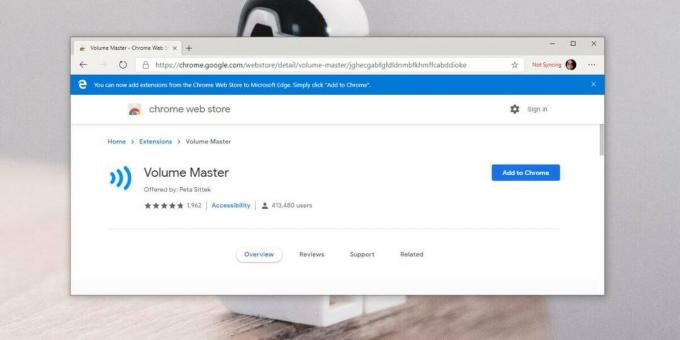
Kai tik gausite plėtinį, jis bus įdiegtas ir galėsite juo naudotis.

Pašalinkite plėtinį
Norėdami pašalinti „Chrome“ plėtinį iš „Chromium Edge“, spustelėkite mygtuką „Daugiau parinkčių“, esantį viršuje dešinėje, ir meniu pasirinkite „Plėtiniai“. Puslapyje „Plėtiniai“ matysite visus „Chrome“ ar kitus plėtinius, kuriuos įdiegėte „Chromium Edge“.
Jei spustelėsite jungiklį šalia plėtinio, jis jį išjungs. Norėdami jį pašalinti, spustelėkite pašalinimo mygtuką, esantį po plėtiniu, kurį norite pašalinti.
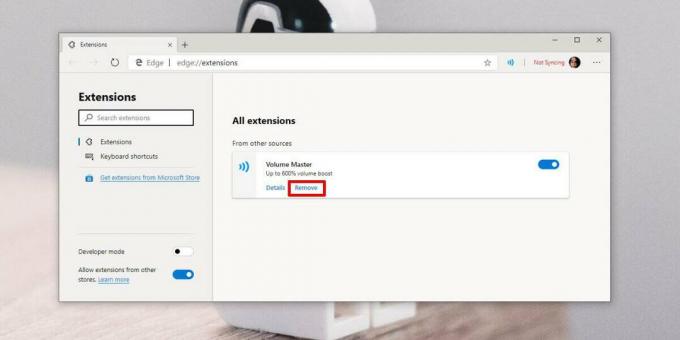
Visi plėtiniai, kuriuos įdiegiate iš „Chrome“ internetinės parduotuvės, turėtų veikti „Chromium Edge“. Neatrodo, kad trūktų „Chrome“ funkcijų, kurios galėtų atrodyti akivaizdžios, tačiau „Microsoft“ galbūt šiek tiek pakeitė dangtį. Jis naudoja „Chromium“, tačiau su kai kuriomis modifikacijomis, pvz., Sinchronizuoja nustatymus su „Microsoft“, o ne su „Gmail“ paskyra. Plėtiniai, kurie naršyklėje priklauso nuo „Gmail“ paskyros, gali neveikti.
Paieška
Naujausios žinutės
Kaip įgalinti automatinį prisijungimą sistemoje „Windows 10“
„Windows 10“ ragina vartotojus nustatyti slaptažodį ir PIN savo sąs...
„NetSurveyor“: „Advanced Signal Analyzer“, skirtas „Wi-Fi“ tyrimams
„NetSurveyor“ yra pažangi „Wi-Fi“ tinklo aptikimo programa, skirta ...
Kaip fotografuoti ekrano kopijas ant paviršiaus planšetinio kompiuterio ir jutiklinio ekrano nešiojamojo kompiuterio „Windows 10“
„Windows 10“ yra įmontuotas ekrano kopijos įrankis, leidžiantis užf...



